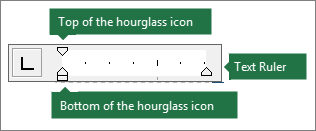Visio'da şeklin içine madde işaretli veya numaralandırılmış liste ekleyebilirsiniz.
Numaralandırılmış liste oluşturma
-
Şekle çift tıklayın. Şekil, üzerinde Metin Cetveli bulunan düzenleme modunda görünür.
Not: Metin düzenleme cetvelini görmüyorsanız şekle sağ tıklayın ve ardından Metin Cetveli'ne tıklayın.
-
Şekle sağ tıklayın ve ardından Paragraf'a tıklayın. Şimdi Paragraf sekmesindeki Hizalama listesinde istediğiniz hizalamaya tıklayın ve ardından Tamam'a tıklayın.
-
İlk liste öğesinin numarasını yazın, SEKME tuşuna basın, istediğiniz metni yazın ve enter tuşuna basın. Listeye yeni bir numaralandırılmış adım eklemek için bu adımı yineleyin.
-
Tüm liste öğelerini seçin.
-
Metin düzenleme cetvelinde, metnin (sayıların değil) hizalanmasını istediğiniz konuma gelene kadar kum saatinin alt kısmını sürükleyin.
-
Metin düzenleme cetvelinde, sayıların hizalanmasını istediğiniz konuma gelene kadar kum saatinin üst kısmını sürükleyin.
-
Metin düzenleme cetvelini kapatmak için şeklin dışına tıklayın.
Madde işaretli liste oluşturma
-
Şekle çift tıklayın.
-
Giriş sekmesinin Paragraf grubunda Madde İşaretleri'ne tıklayın. Şimdi metni girin ve başka bir madde işaretli nokta girmek için ENTER tuşuna basın.